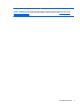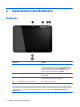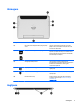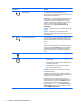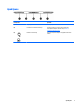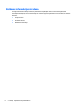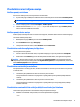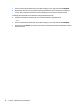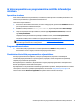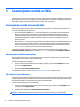User Guide (Windows Embedded)
Ar datora aparatūru un programmatūru saistītās informācijas
atrašana
Aparatūras atrašana
Varat izmantot Windows ierīču pārvaldnieku, lai noskaidrotu, kāda aparatūra ir uzstādīta planšetdatorā. Lai
lietotu ierīču pārvaldnieku, ir jāpiesakās kā administratoram.
Lai atvērtu ierīču pārvaldnieku:
1. Pavelciet no skārienekrāna labās malas, lai atvērtu viedpogu paneli, pieskarieties meklēšanas ikonai un
pēc tam pieskarieties meklēšanas lodziņam.
2. Meklēšanas lodziņā ierakstiet ierīču pārvaldnieks, un pēc tam pieskarieties Device Manager.
3. Lai pirmoreiz piekļūtu ierīču pārvaldniekam, atlasiet opciju Atjaunināt ierīces draiverus, lai atvērtu
logu Ierīču pārvaldnieks .
Lai piekļūtu ierīču pārvaldniekam turpmā
kajās meklēšanas reizēs, atlasiet Ierīču pārvaldnieks.
Tiek atvērts saraksts, kurā ir norādītas visas jūsu planšetdatorā uzstādītās ierīces.
PIEZĪME. Lai iegūtu papildinformāciju, atveriet vietni http://www.hp.com/go/hpdm un skatiet HP
Device Manager administratora rokasgrāmatu.
Programmatūras atrašana
▲
Lai uzzinātu, kāda programmatūra ir instalēta planšetdatorā, sākuma ekrānā pavelciet no
skārienekrāna centra uz augšu, lai atvērtu lietojumprogrammu ekrānu.
Planšetdatorā instalētās programmatūras atjaunināšana
Parasti programmatūras izstrādājumus, tostarp arī operētājsistēmas, atjaunina to izstrādātāji vai
nodrošinātāji. Kopš planšetdators ir rūpnīcā izgatavots, iespējams, izlaisti svarīgi datora komplektācijā
iekļautās programmatūras atjauninājumi.
Daži atjauninājumi var ietekmēt to, kā planšetdators reaģē uz papildu programmatūru vai ārējām ierīcēm.
Daudzi atjauninājumi sniedz drošības uzlabojumus.
Operētājsistēmu un citu planšetdatorā instalēto programmatūru atjauniniet, tiklīdz planšetdatorā ir izveidots
savienojums ar internetu. Lai piekļūtu atjauninājumiem, atveriet vietni
http://www.hp.com/support un
atlasiet valsti. Atlasiet Draiveri un lejupielādes un izpildiet ekrānā redzamās instrukcijas.
Ar datora aparatūru un programmatūru saistītās informācijas atrašana 11